1. 리눅스 파티션
1) 파일시스템 종류
- 대표적인 파일시스템으로 hd, sd, vd 등이 있다.
- hd: IDE 방식 디스크
- sd: SATA/SAS와 같은 하드 디스크
- vd: 가상 서버에 사용하는 디스크
2) 디바이스명
- ex. /dev/sda1
- sd: SATA/SAS와 같은 하드 디스크 (디스크 유형을 나타낸다.)
- a: 첫 번째 하드디스크 (하드 디스크의 우선 순위를 나타낸다. ex. 두 번째 하드디스크: b)
- 1: 주 파티션 (1~4 : 주 파티션 또는 확장 파티션 , 5~ : 논리 파티션)
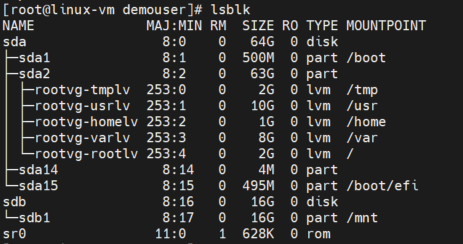
2. LVM이란?
- 리눅스의 저장 공간을 효율적이고 유연하게 관리하기 위한 커널의 한 부분이다.
- 여러 개의 하드디스크를 합쳐서 사용하는 기술로 한 개의 파일 시스템을 사용한다.
- 기존 운영체제는 파일시스템이 하드디스크와 같은 블록 장치에 직접 접근하여 읽고 쓰기를 했다. 하지만 LVM은 파일시스템이 LVM이 만든 가상의 블록 장치에 읽고 쓰기를 한다.
- 물리 볼륨(Physical Volume): /dev/sda1, /dev/sda2 등의 파티션을 말한다.
- 볼륨 그룹(Volume Group): 물리 볼륨을 합쳐서 1개의 물리 그룹으로 만든 것이다.
- 논리 볼륨(Logical Volume): 볼륨 그룹을 1개 이상으로 나눈 것이다.
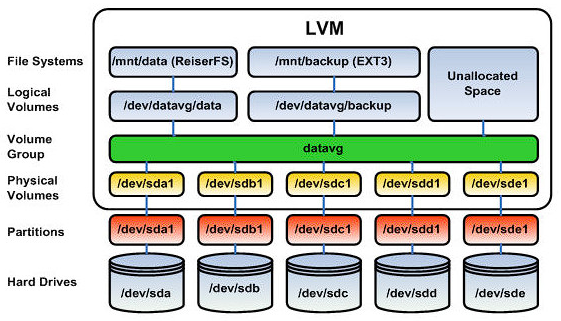
3. 디스크 용량 증설 순서
1) Azure VM OS Disk 용량 증설
2) 물리 볼륨(물리 파티션) 용량 증설
3) 볼륨 그룹 용량 증설
4) 논리 볼륨 용량 확장
4. 디스크 용량 증설 방법
※ 해당 테스트는 사전에 Azure에서 VM을 구성한 뒤 진행하였다.
이미지: Red Hat Enterprise Linux 8.7 (LVM) - Gen2
1) Azure VM OS Disk 용량 증설
- 64 GB → 512 GB
- Azure Portal 접속 → 상단의 검색창에 "디스크" 입력 → 용량 증설을 원하는 디스크 클릭 → 디스크 설정에서 [크기 + 성능] 선택 → 원하는 크기 선택 후 [저장] 클릭
- 가상머신이 중지된 상태에서 디스크 크기 변경 가능
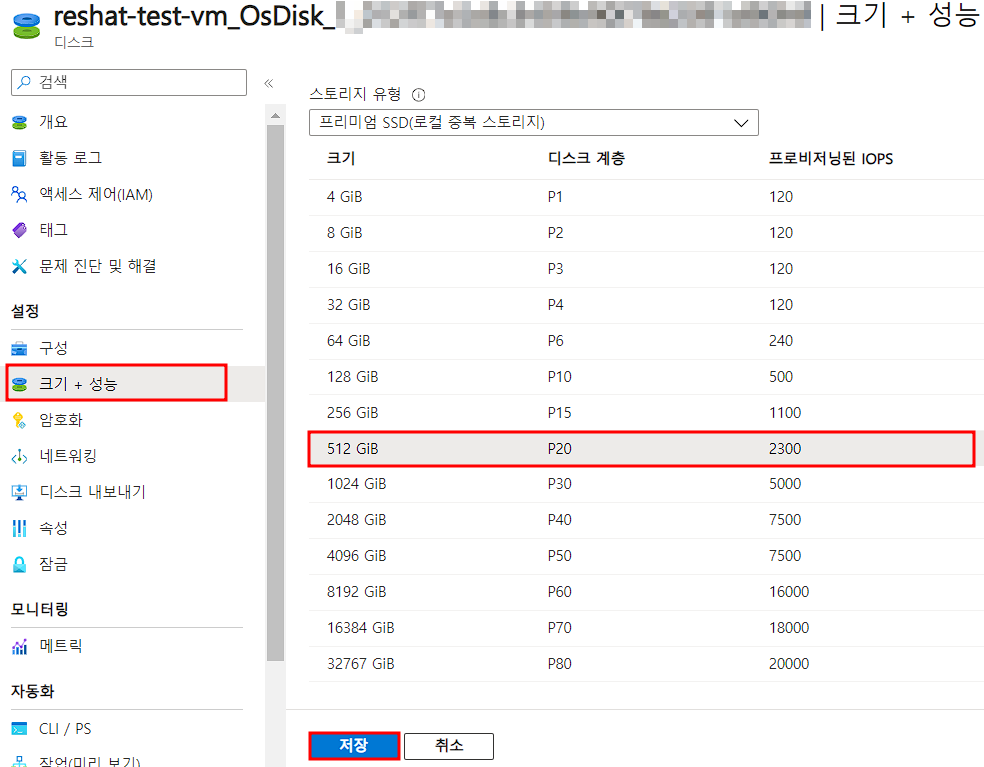
- 파티션 구성 확인
- lsblk 명령어로 전체 구성을 확인한다.
- 512GB가 정상적으로 추가되었지만 추가된 용량(448G)이 실제 파티션에 할당되지 않아 수동으로 파티션 용량 증설이 필요하다.
# 파티션 구성 확인
lsblk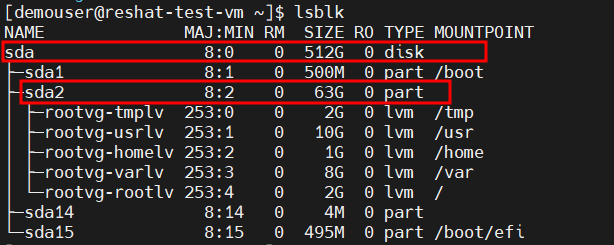
※ Azure VM에 대한 추가 설명
- Azure에서 제공하는 가상머신은 이미지에 따라 OS DIsk Size 및 파티션 방식이 달라진다.
- 금번 테스트에서 사용된 "Red Hat Enterprise Linux 8.7 (LVM) - x64 Gen2" 이미지의 경우 기본 OS DIsk 크기는 64GB이지만, 실제로 할당 배정된 용량은 약 23GB으로 수동으로 파티션 용량 증설이 필요하다.
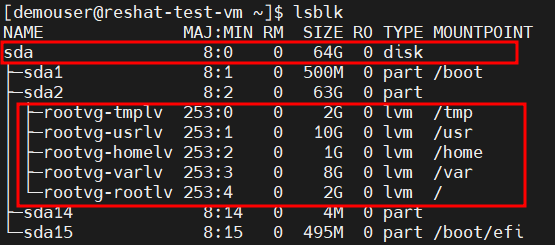
2) 물리 볼륨(물리 파티션) 용량 증설
- growpart 명령어를 통해 미할당 영역(448G)을 물리 파티션에 할당한다.
- Root가 포함되어 있는 sda2 물리 파티션에 추가한다.
# growpart 기능이 없을 경우 설치 진행
yum install cloud-utils-growpart
# root가 포함되어 있는 sda2 물리 파티션 용량 증설
growpart /dev/sda 2
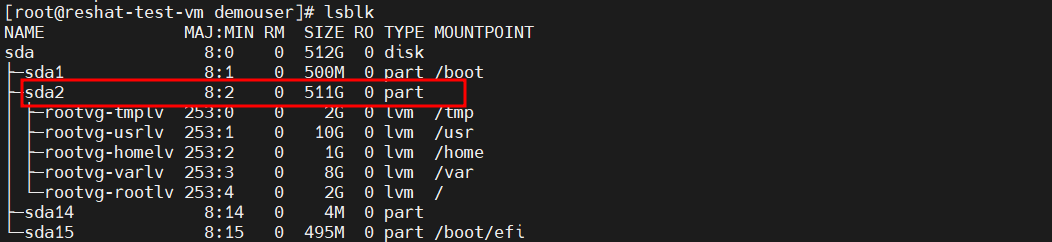
- 기존에 할당되어 있던 63G에서 511G로 파티션 용량이 증설되었다.
- 512G 중 나머지 1G는 sa1, sda14, sda15 용량의 합이다.
3) 볼륨 그룹 용량 증설
- vgdisplay 명령어를 통해 고정된 형식으로 볼륨 그룹 속성 (예: 크기, 익스텐트, 물리 볼륨 수 등)을 확인한다.
- 확인 시 VG Size가 변경되어 511.02 GiB로 확인된다.
- /dev/sda2 물리 볼륨의 용량을 확장하면, /dev/sda2 물리 볼륨에 속한 볼륨 그룹 즉 rootvg의 용량도 같이 확장된다.
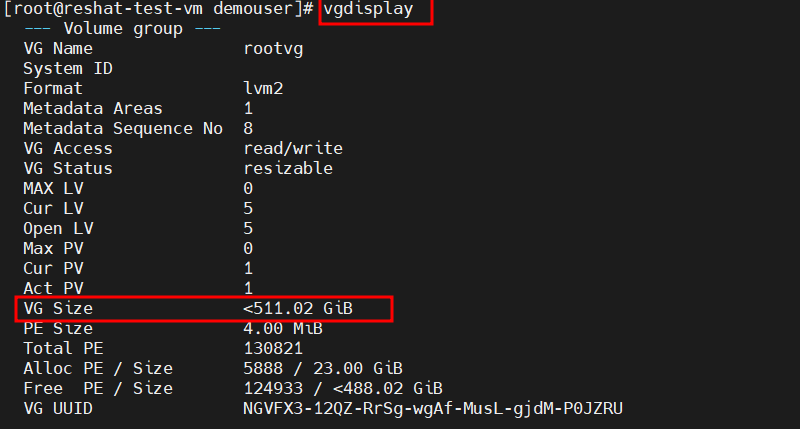

- 'Free PE / Size'로 표기된 여유 공간이 0일 경우, 하기 명령어를 통해 /dev/sda2 영역에 추가 되어있는 모든 용량을 파티션에 할당한다.
- PE (Physical Extent): PV가 갖는 일정한 블록
# 필요 시 볼륨 그룹 용량 증설
pvresize /dev/sda2
4) 논리 볼륨 용량 확장
- 볼륨 그룹 내, 남아있는 모든 용량(100%)을 대상 경로에 전부 할당한다.
- sda2 안에 위치한 논리 파티션 중, rootvg-rootlv 파티션에 전부 증설한다.
lvextend -r -l +100%FREE /dev/mapper/rootvg-rootlv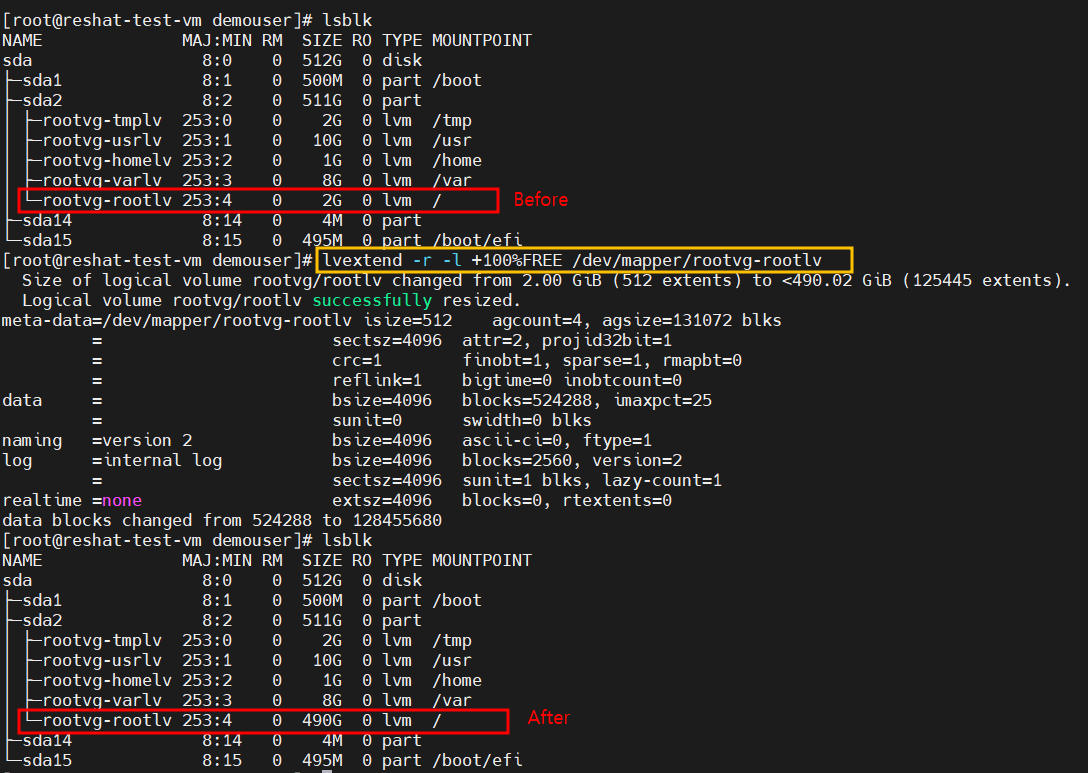
'OS > Linux' 카테고리의 다른 글
| [Linux] 볼륨 확인 명령어 (0) | 2024.02.07 |
|---|
